El trabajo con After Effects puede parecer abrumador, especialmente cuando se trata de aprovechar al máximo las numerosas preferencias y espacios de trabajo. ¡Pero no te preocupes! Con esta guía aprenderás a ajustar las preferencias en After Effects de manera efectiva para aumentar tu productividad. Además, te mostraré cómo configurar espacios de trabajo personalizados que apoyen tu estilo de trabajo personal.
Hallazgos clave
- Las preferencias son fundamentales para tu forma de trabajar en After Effects.
- Debes asegurarte de que los niveles de deshacer estén ajustados a 99.
- Algunas funciones útiles deben ser activadas para aprovechar el programa al máximo.
- Crear un espacio de trabajo personalizado puede aumentar considerablemente tu eficiencia.
Preferencias en detalle
Accede a las preferencias haciendo clic en "Editar" en el menú y luego en "Preferencias" o usando la combinación de teclas Ctrl + Alt +,. Aquí se abrirá la ventana de preferencias, donde podrás ajustar muchas configuraciones.
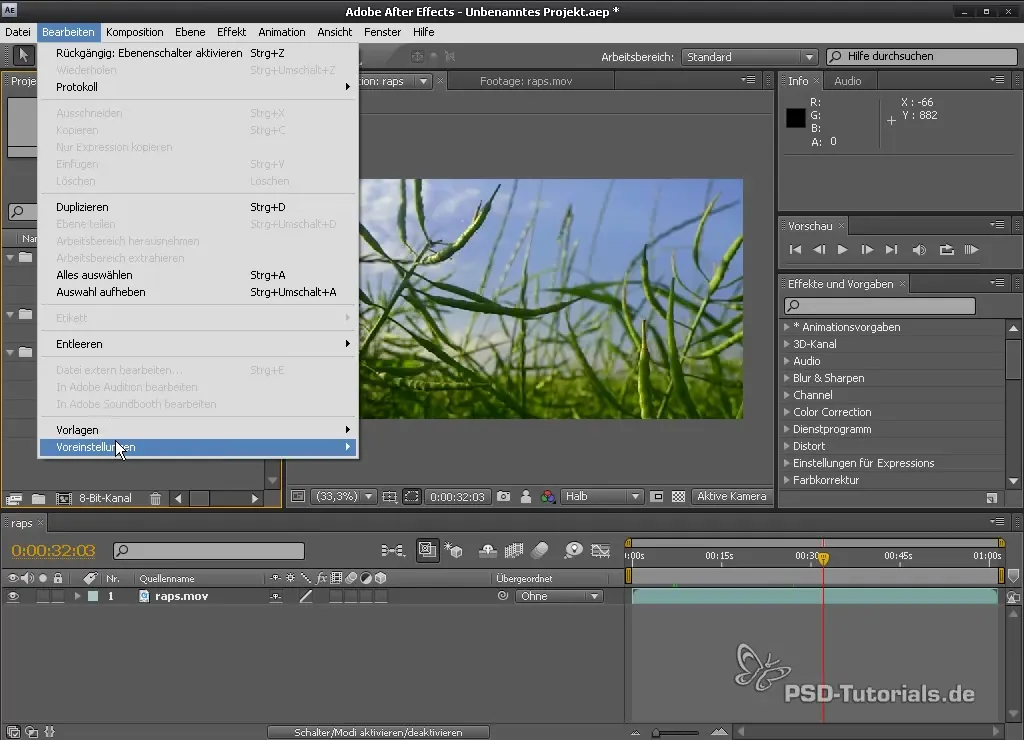
Niveles deshacer
Una de las primeras cosas que debes ajustar es la cantidad de niveles de deshacer. Recomiendo establecerlos en 99. Aunque After Effects no requiere trabajar con cambios de píxeles, sigue siendo importante tener suficientes niveles disponibles para restaurar un estado anterior si es necesario.
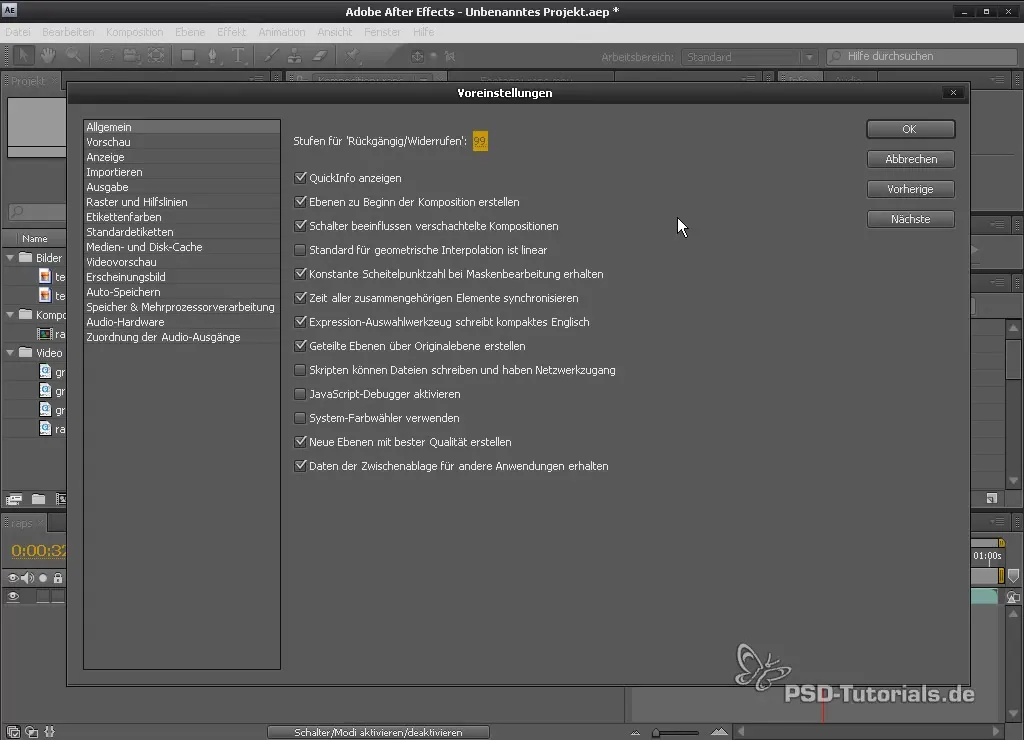
Activar tooltips
Activa la opción "Mostrar información rápida" para obtener tooltips útiles en la interfaz. Esta función te facilita el manejo de nuevas funcionalidades y composiciones actuales, lo cual es especialmente útil para principiantes.
Interpolación geométrica
Bajo las preferencias también encontrarás la opción de "Estándar para interpolación geométrica". Debes dejar esto en "lineal", ya que puede ser importante para el cálculo entre keyframes.
Scripts y archivos
Activa la opción "Los scripts pueden escribir archivos y tienen acceso a la red". Muchos scripts requieren esto para funcionar correctamente.
Resolución adaptativa
Si deseas optimizar la velocidad en la vista previa, puedes ajustar la resolución adaptativa. Idealmente, deberías configurarla en un nivel más bajo para garantizar una vista previa fluida.
Configurar espacios de trabajo personalizados
Para mejorar aún más tu forma de trabajar, es útil definir tus propios espacios de trabajo. Con After Effects puedes personalizar la interfaz para que se ajuste óptimamente a tus necesidades.
Ajustar el espacio de trabajo
Crea un nuevo espacio de trabajo organizando las ventanas y paneles de manera que sean más prácticos para tus proyectos. En mi caso, me gusta trabajar con los ajustes de efectos siempre abiertos.

Guardar espacio de trabajo
Después de ajustar tu espacio de trabajo, puedes guardarlo. Simplemente haz clic en "Nuevo espacio de trabajo" y asígnale un nombre, por ejemplo, "Tutoriales". De esta forma podrás acceder a tu configuración optimizada en cualquier momento.

Resumen – Usar eficazmente las preferencias y los espacios de trabajo de After Effects
Las preferencias y los espacios de trabajo personalizados en After Effects no son solo un lujo adicional, sino que son fundamentales para simplificar y aumentar la eficiencia de tu trabajo. Al ajustar específicamente estas opciones, puedes mejorar significativamente tus flujos de trabajo y personalizar el software según tus necesidades.
Preguntas frecuentes
¿Cómo ajusto los niveles de deshacer en After Effects?Puedes ajustar la cantidad de niveles de deshacer en las preferencias bajo "Niveles deshacer".
¿Qué significa interpolación geométrica?Describe cómo After Effects calcula el movimiento entre keyframes para evitar saltos repentinos en la animación.
¿Cómo puedo guardar un nuevo espacio de trabajo?Configura tu espacio de trabajo según tus necesidades y luego haz clic en "Nuevo espacio de trabajo" para guardarlo.
¿Cuáles son las preferencias más importantes para principiantes?Comienza con los niveles de deshacer, la visualización de información rápida y activa scripts con acceso a la red.
¿Por qué debería activar scripts con acceso a la red?Muchos scripts necesitan este permiso para funcionar correctamente y utilizar recursos.


